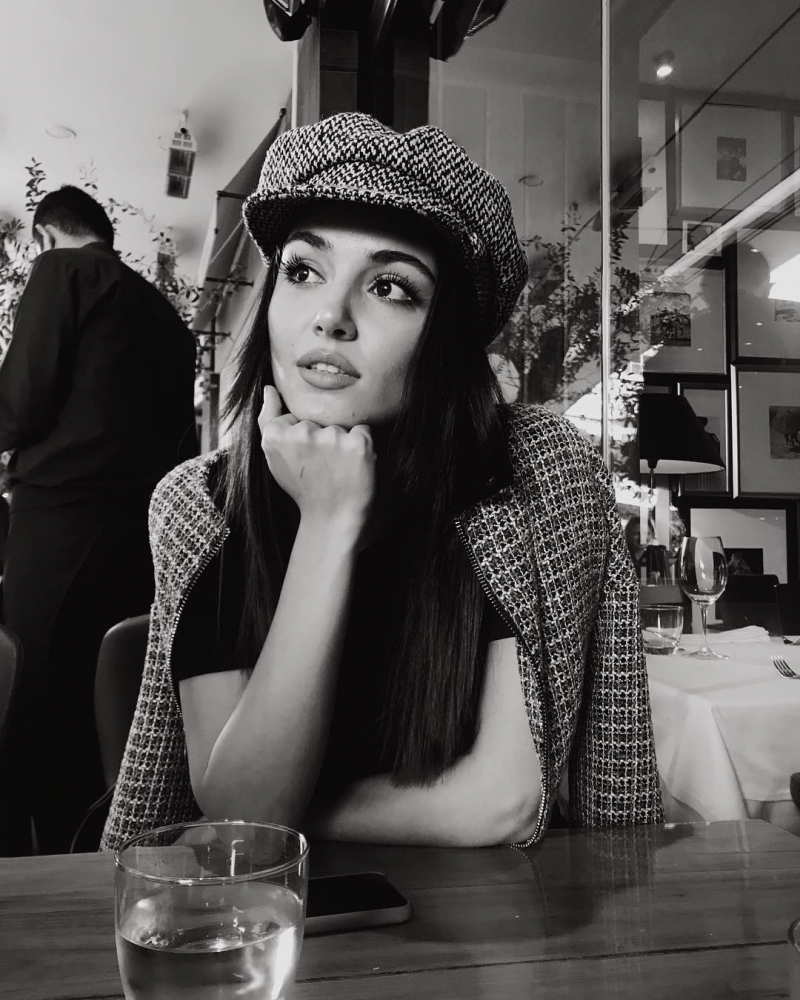Astuce Windows 10: Comment masquer la colonne Toutes les applications dans le menu Démarrer (Windows 10 Creators Update)
Windows 10 Mise à Jour Des Créateurs / / March 17, 2020
Bonne nouvelle pour les désencombrants! La mise à jour de Windows Creators apporte une autre modification de personnalisation incrémentielle au menu Démarrer.
L'un des avantages de Windows 10 est que tous les six mois, vous pouvez vous attendre à voir de nouvelles fonctionnalités introduites dans toute l'interface utilisateur. Le menu Démarrer, en particulier, a parcouru un long chemin depuis la version initiale - version 1507 - introduite en 2015. le Mise à jour anniversaire de Windows 10 ajout d'options de personnalisation de bienvenue, qui facilitent l'utilisation et la gestion du menu Démarrer. Un ajout au menu Démarrer introduit dans la mise à jour anniversaire - la nouvelle colonne Toutes les applications - a cependant reçu des commentaires mitigés. Pour ceux d'entre vous qui n'aimaient pas l'encombrement de la colonne Toutes les applications, la prochaine grande version de Windows (surnommée la «mise à jour des créateurs») apporte une bonne nouvelle: vous pouvez maintenant masquer la liste des applications dans le menu Démarrer.
Note de l'éditeur: En octobre 2016, Windows a annoncé la Mise à jour des créateurs de Windows 10 devrait être rendu public en mars / avril 2017. Nous avons testé les nouvelles fonctionnalités désormais disponibles pour Windows Insiders. Assurez-vous de Abonnez-vous à notre newsletter afin que vous puissiez obtenir un aperçu de toutes les fonctionnalités à venir dans la mise à jour des créateurs.
Comment masquer la liste des applications dans le menu Démarrer dans Windows 10 Creators Update
Une nouvelle option ajoutée aux paramètres du menu Démarrer est la possibilité de masquer les vignettes lors de la navigation dans la liste Toutes les applications. Voici comment le trouver:
- Accédez à Démarrer> Paramètres> Personnalisation.
- Sélectionnez l'onglet Démarrer à droite.
- Activez l'option Cacher liste des applications dans le menu Démarrer.
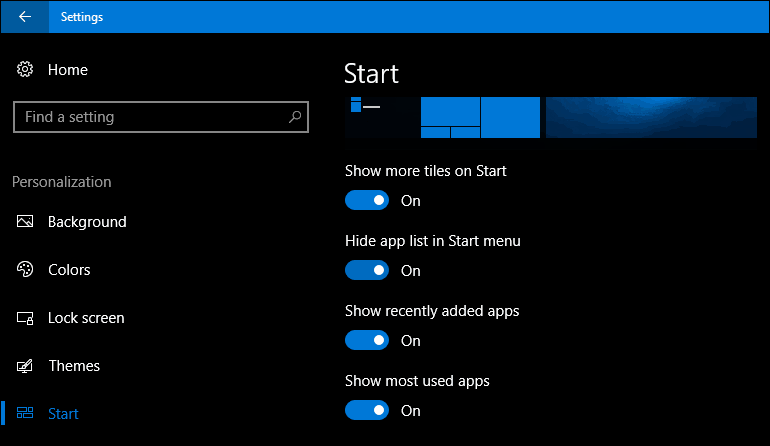
Maintenant, lorsque vous cliquez sur Démarrer, votre liste d'applications est masquée, tandis qu'un onglet pour Tout unepps apparaît maintenant en haut du menu.
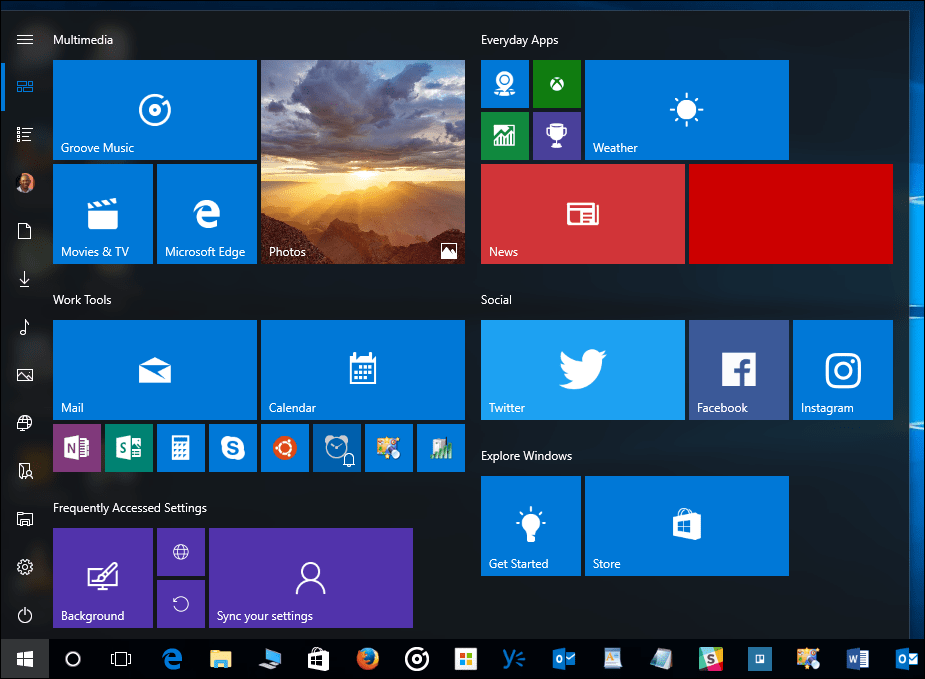
Lorsque vous cliquez sur l'onglet Toutes les applications, vous verrez une liste de toutes les applications installées, mais une grande différence est que vos vignettes épinglées au début sont masquées. Ironiquement, le comportement Toutes les applications la liste ressemble à l'ancien classique Windows 95 Menu Démarrer, surtout si vous détachez tout du menu Démarrer et le redimensionnez. Personnellement, j'aurais aimé que ce soit la disposition par défaut, mais les utilisateurs devront annuler manuellement chaque tuile s'ils le souhaitent.
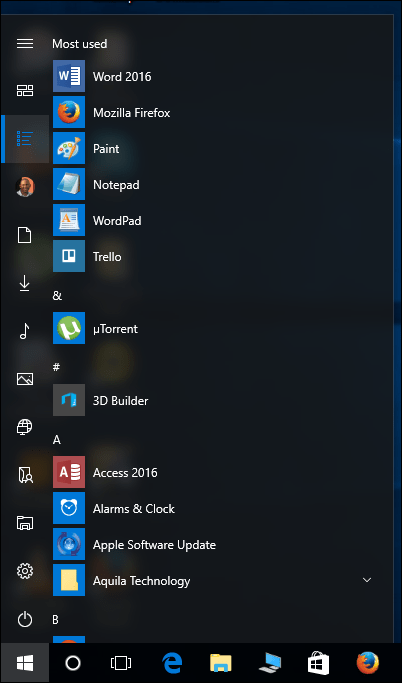
Une autre option bienvenue est la possibilité de stocker les applications de l'écran de démarrage dans des dossiers sur Démarrer.
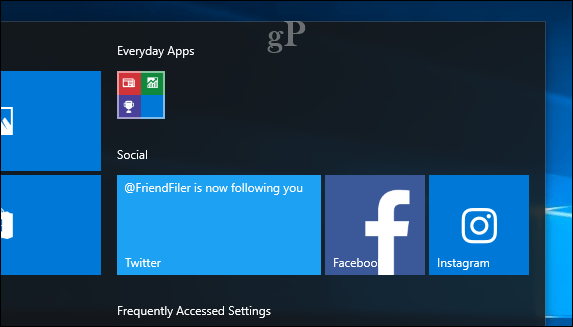
Si vous souhaitez conserver un menu de démarrage organisé, les applications peuvent être glissées dans un dossier et développées automatiquement lorsque vous cliquez dessus pour révéler son contenu.
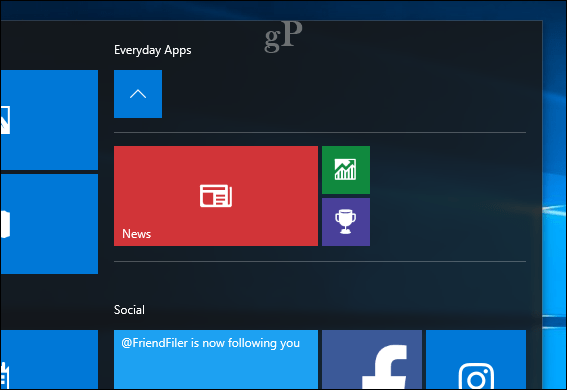
La possibilité de masquer la liste des applications est un ajustement mineur, mais cumulativement, ces modifications incrémentielles des options du menu Démarrer vous donnent un bon contrôle sur l'apparence de Windows 10 sur votre appareil. Cela vous permet de l'adapter à la taille de votre écran et à vos préférences personnelles. D'autres options telles que mode plein écran - parfait pour les tablettes - sont toujours disponibles. Vous pouvez toujours appliquer d'autres options de personnalisation telles que redimensionner votre menu Démarrer et en ajoutant plus de tuiles dans le menu Démarrer. Pour plus de conseils de personnalisation du menu Démarrer, consultez nos autres articles sur la personnalisation du menu Démarrer, tels que épingler des sites Web au menu Démarrer, épingler les paramètres au menu Démarrer, et trouver rapidement vos applications ou ajouter un raccourci sur le bureau.
Qu'est-ce que tu penses? Ces améliorations sont-elles suffisantes pour vous faire croire à Windows 10? Si oui, faites-le nous savoir et dites-nous ce que vous aimeriez voir d'autre.